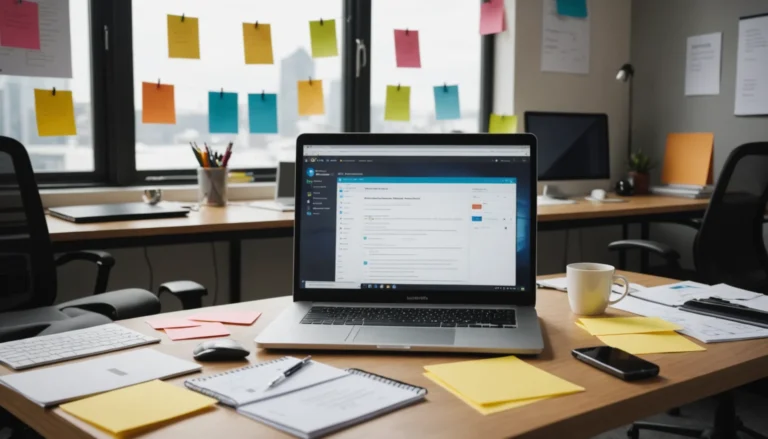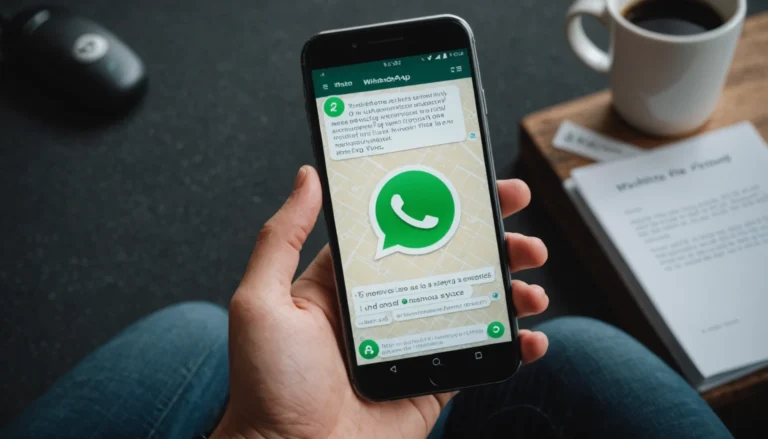Plusieurs fois, nous voulons rapidement prendre une photo des beaux moments afin qu’ils puissent être chéris pour toujours. Et c’est le moment où l’application Appareil photo depuis l’écran de verrouillage de l’iPhone est très pratique. Il suffit de glisser à gauche de l’écran pour accéder à l’appareil photo, d’appuyer sur le bouton de l’obturateur et vous avez terminé !
Bien qu’il s’agisse sans aucun doute d’une fonctionnalité intéressante, vous souhaiterez peut-être désactiver l’accès de l’appareil photo à partir de l’écran de verrouillage de votre iPhone pour empêcher quiconque de prendre des photos sans votre permission. Heureusement, iOS vous permet de restreindre l’application, mais avec un petit piège.
Lorsque vous placez l’application pour appareil photo sous restriction, il est masqué non seulement par LS mais également par votre appareil. De plus, il ne figure pas même dans la recherche Spotlight. Alors, utilisez cette astuce uniquement lorsque vous souhaitez garder cette application complètement à l’abri des regards.
La caméra ne sera plus accessible depuis l’écran de verrouillage. En plus, vous le trouverez manquant sur votre iPhone.
Si vous souhaitez l’activer à nouveau, sélectionnez Paramètres → Général → Restrictions → Entrez le code et activez le commutateur situé à côté de la caméra.
Ça c’est fait !
Plus de conseils pour sécuriser l’écran de verrouillage sur iPhone et iPad ?
Vous pouvez sécuriser l’écran de verrouillage de plusieurs façons. Par exemple, vous pourrez interdire les notifications de vos applications personnelles et même empêcher l’appel de Siri lorsque le périphérique est verrouillé.
Nous avons élaboré un guide complet sur les moyens intelligents par lesquels vous pouvez protéger le LS sur votre appareil iOS. Alors, vérifiez-le, si vous voulez plus de sécurité.